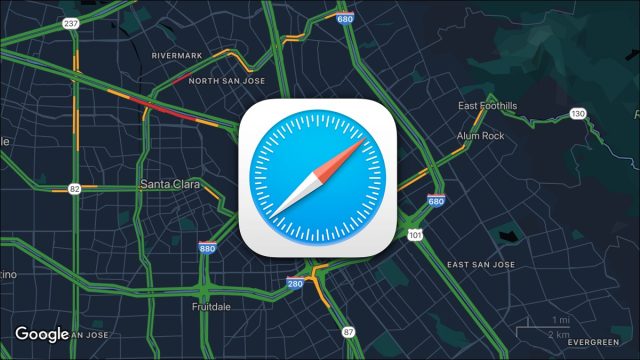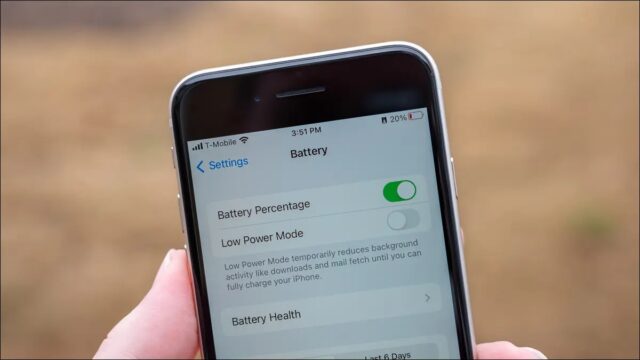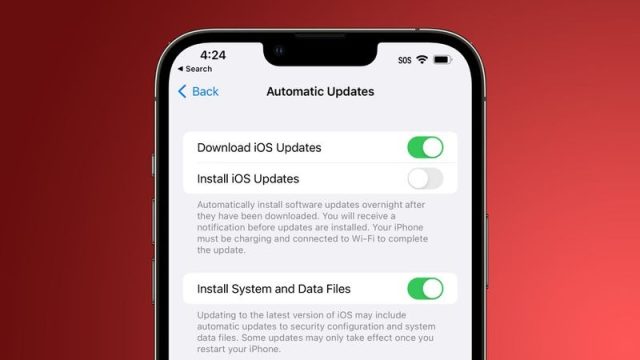به طور پیشفرض، دستگاههای اپل برای محافظت از حریم خصوصی شما راهاندازی میشوند، اما گاهی اوقات برای اینکه سایتهای خاصی کار کنند، باید دادههای مکانی را به اشتراک بگذارید. در اینجا نحوه بررسی سایت هایی که به مکان دسترسی دارند در سافاری مک آمده است.
نحوه بررسی سایت هایی که به مکان دسترسی دارند در سافاری مک
اگر تنظیمات پیش فرض مک را رها کردهاید، سافاری نباید بهطور خودکار مکان شما را بدون اینکه از شما سؤال کند، به اشتراک بگذارد. اینجا میتوانید به سایتهای خاصی اجازه دهید بدون درخواست به موقعیت مکانی شما دسترسی داشته باشند، اما رفتار پیشفرض نباید این باشد. اینجا نحوه بررسی سایت هایی که به مکان دسترسی دارند در سافاری مک را یاد میگیرید.
برای بررسی این موضوع، Safari را باز کنید، سپس به منوی Safari بروید و Preferences را در اینجا انتخاب کنید.
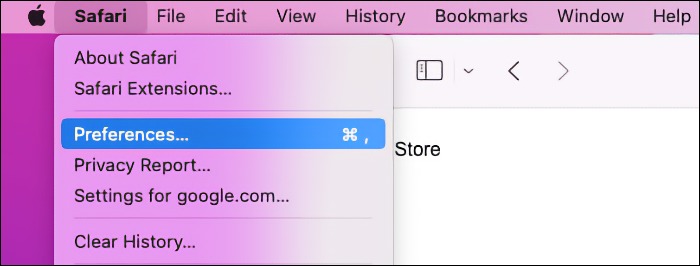
وقتی پنجره Preferences باز شد، روی زبانه Websites کلیک کنید. Location را از منوی سمت چپ انتخاب کنید.
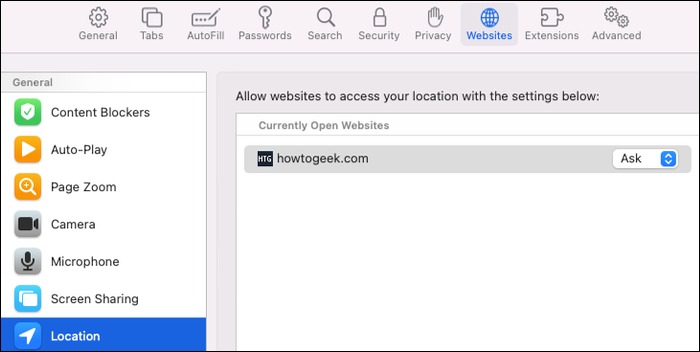
برخلاف گوگل کروم، که در تنظیمات به شما نشان میدهد چه سایتهایی همیشه مجاز به دیدن موقعیت مکانی شما هستند، سافاری در حالت عادی این مورد را پنهان میکند. در عوض اگر هیچ برگهی بازی ندارید، یک پنجره خالی با پیام No Configured Websites مشاهده خواهید کرد. اگر در سافاری مک برگههای باز دارید، تنظیمات هر کدام را خواهید دید.
شما سه گزینه برای دسترسی به موقعیت مکانی هر وب سایت دارید: Ask، Allow و Deny. با گزینه Ask هر بار قبل از دسترسی به دادههای موقعیت مکانی شما از شما درخواست میکند، در حالی که دو گزینه دیگر همیشه دادههای مکان را برای یک وبسایت خاص مجاز یا رد میکنند.
برای تنظیم این مورد برای یک وسایت، کافی است سایتی را که میخواهید پیکربندی کنید باز کنید، به تنظیمات بروید. به زبانه Websites بروید، Location را از منوی سمت چپ انتخاب کنید و زیر عنوان منوی Currently Open Websites، سایت مد نظرتان را ببینید.اینجا مجوز سایت را روی هر گزینهای که ترجیح میدهید تنظیم کنید.
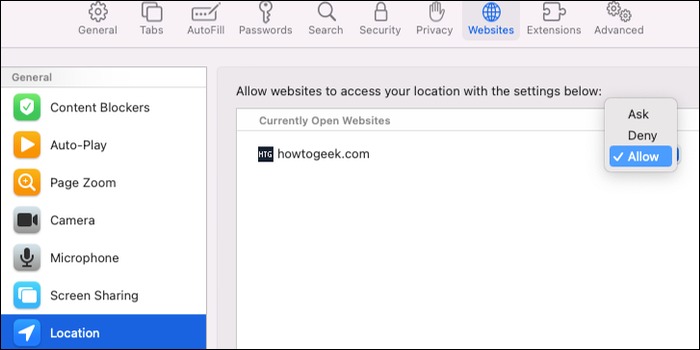
هنگامی که یک سایت را پیکربندی میکنید، همیشه در بخش Location زبانه Websites نشان داده میشود. حتی اگر باز نباشد. این به شما امکان می دهد به راحتی ببینید که تنظیمات نمایش موقعیت مکانی سفارشی را برای کدام سایت ها تنظیم کرده اید.
نحوه بررسی سایت هایی که به مکان دسترسی دارند در سافاری آیفون و آیپد
درست مثل گوگل کروم در آیفون و آیپد هیچ راهی برای مشاهده فهرستی از سایتهایی که اشتراکگذاری مکان را با همه فعال کردهاید، وجود ندارد. در عوض، میتوانید اشتراک گذاری موقعیت مکانی را به طور کامل غیر فعال کنید یا هر سایت را جداگانه مدیریت کنید.
اگر تنها کاری که می خواهید انجام دهید این است که داده های مکان را برای سافاری خاموش کنید، این کار ساده است. فقط به خاطر داشته باشید که این امر باعث می شود وب سایت های خاصی مانند Google Maps به طرز عجیبی عمل کنند. البته این مورد روی برنامه ها تاثیری نخواهد داشت. بنابراین اگر برنامه Google Maps را نصب کردهاید، به طور معمول به کار خود ادامه می دهد.
برنامه Settings را باز کنید، سپس به Privacy بروید، سپس در آنجا Location Services را انتخاب کنید. به پایین اسکرول کنید تا Safari Websites را ببینید و روی آیکون ضربه بزنید. در اینجا، در بخش Allow Location Access، می توانید از بین سه گزینه انتخاب کنید.
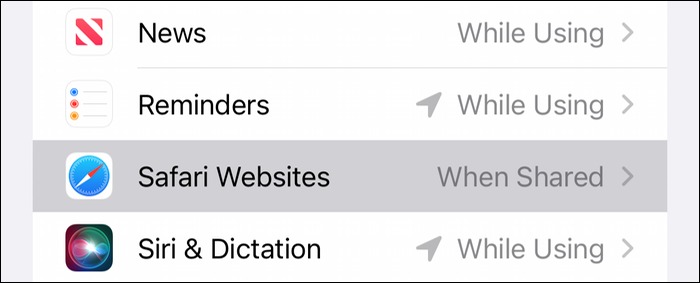
گزینه Never هرگز مکان شما را فاش نمیکند. While Using the App هر زمان که به طور فعال از برنامه استفاده نمی کنید، دسترسی به مکان را خاموش می کند، در حالی که Ask Next یا When I Share معادل تنظیمات Ask در مک او اس است.
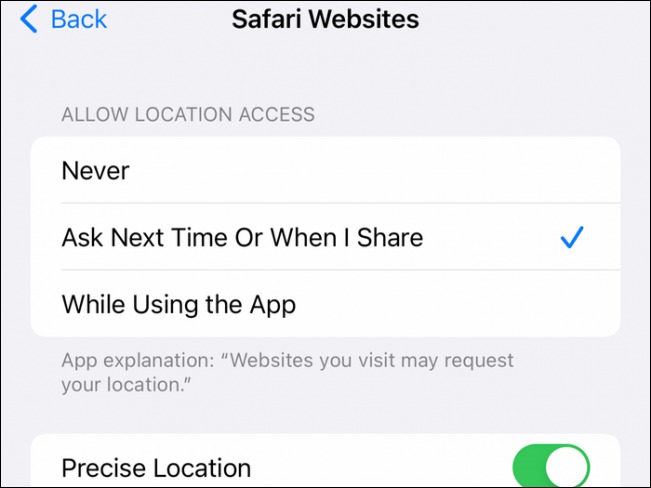
برای تنظیم مجوزها روی هر سایت، Safari را باز کنید و به سایتی که میخواهید تنظیماتش را مدیریت کنید بروید. روی نماد گزینه های سایت (شبیه aA در کنار یک قطعه پازل است) ضربه بزنید و گزینه Website Settings را انتخاب کنید.
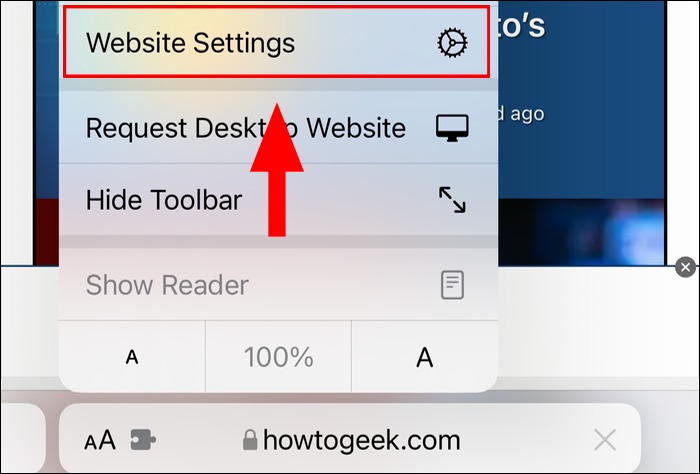
در انتهای منو، زیر Location، یکی از سه گزینه Ask, Deny, یا Allow را انتخاب کنید.
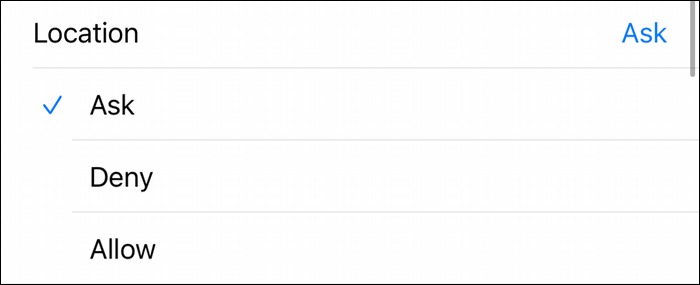
توجه دقیق به سایتهایی که مکانتان را با آنها به اشتراک میگذارید میتواند کمک زیادی به افزایش حریم خصوصی شما کند. نحوه بررسی سایت هایی که به مکان دسترسی دارند در سافاری مک بدین ترتیب است.